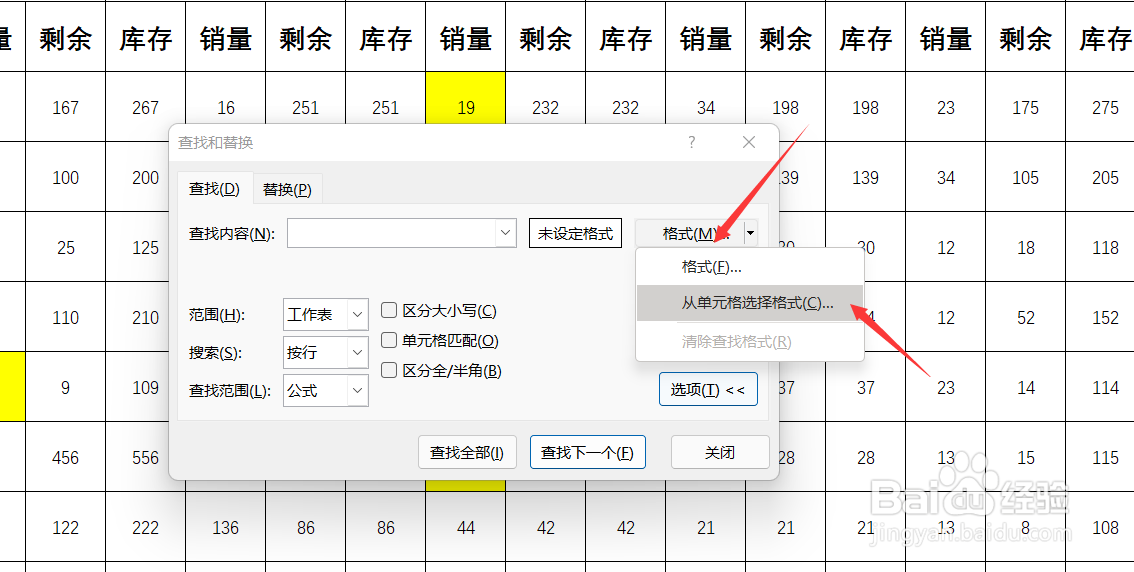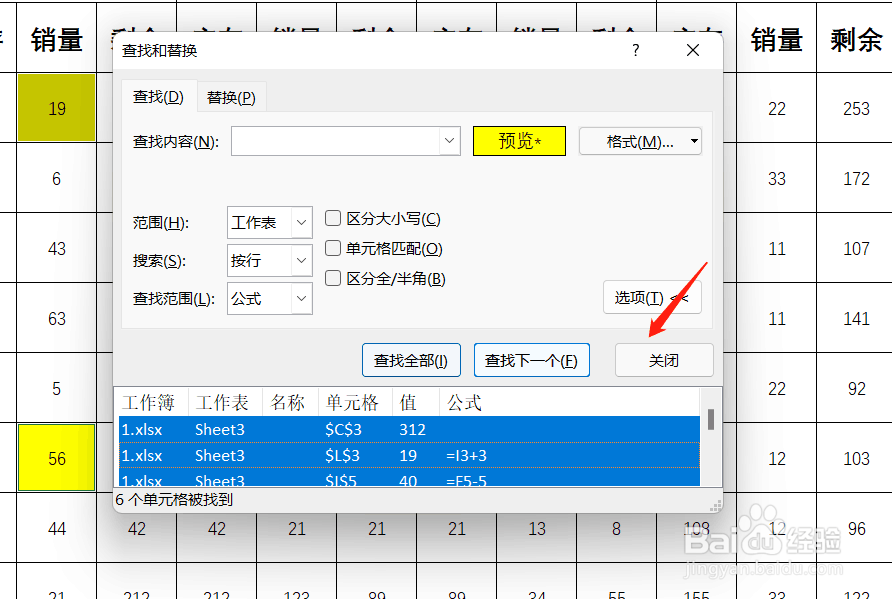EXcel表格中如何按颜色求和
1、首先打开Excel,找到需要进行操作的数据表格。
2、之后直接点击ctrl+f键进行查找。
3、在【查找与替换】窗口中点击【选项】。
4、再点击右上角的【选项】-【从单元格选择格式】。
5、任意点选一个对应颜色的单侍厚治越元格。这里是要对所有黄色单元格的数据进行求和,所以任意点选了一个黄色的单元格。再点击【查找全部】。
6、现在直接点击ctrl+a进行全选即可,全选之后就点击【关闭】。
7、回到表格数据中,右键单击任意一个黄色单元格,选择【定义名称】,输入自己喜欢的名字之后点击【确定】。
8、最后在要显示结果的单元格中输入“=SUM(上一步起的名称)”后点击回车即可。
声明:本网站引用、摘录或转载内容仅供网站访问者交流或参考,不代表本站立场,如存在版权或非法内容,请联系站长删除,联系邮箱:site.kefu@qq.com。
阅读量:74
阅读量:39
阅读量:21
阅读量:82
阅读量:39